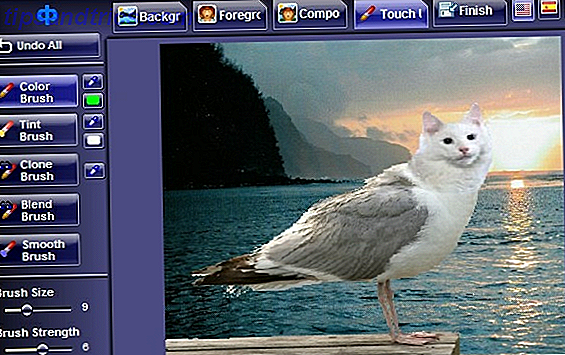Oggi esistono tecniche di sorveglianza che possono attivare la webcam o il microfono a tua insaputa. Nel 2011, il New York Times ha scritto delle truffe spyware della polizia tedesca. Hanno anche parlato del fiorente settore delle aziende di spionaggio tecnologico che avrebbero guardato a casa in un film di Jason Bourne.
In breve: qualsiasi dispositivo di interfaccia come un microfono o una webcam è un problema di privacy Il microfono del tuo computer è un problema di privacy - Ecco perché il microfono del tuo computer è un problema di privacy - Ecco perché se la tua privacy fosse stata invasa a tua insaputa? Ci sono molte ragioni per cui dovresti disabilitare o coprire la tua webcam, ma a quale rischio si trova il microfono incorporato del tuo computer? Leggi di più .
L'hack provato e vero dell'uso del nastro funziona per le webcam, ma non per i microfoni. Pertanto, è necessario disabilitare del tutto il microfono. Tuttavia, questa tecnica non funzionerà se qualcuno ha implementato un RAT per attaccare il tuo computer.
Disabilitare il microfono ha altri usi quotidiani oltre la privacy - per esempio, per impedirgli di captare qualsiasi rumore mentre cerchi di registrare qualcosa. Inoltre, potrebbe essere una barriera contro i siti Web che chiedono il permesso di utilizzare il microfono o la fotocamera.
Disabilita il microfono in Windows 10
Fare clic con il tasto destro sul pulsante Start e aprire Gestione periferiche .
Nella finestra Gestione periferiche, espandere la sezione Ingressi e uscite audio e vedrai il tuo microfono elencato lì come una delle interfacce. Fare clic con il tasto destro su Microfono e selezionare Disabilita .

Una finestra di dialogo richiederà un avvertimento. Fare clic su Sì, e ora il microfono non funzionerà. Puoi seguire la stessa procedura per attivarlo nuovamente.
Questo metodo semplice funziona anche con Windows 8 e 7.
Avevo un vecchio portatile che non disabilitava il microfono interno di default quando ho collegato un microfono esterno. Disabilitare il microfono da Gestione periferiche ha aiutato a risolvere il conflitto.
Questo semplice consiglio funziona per te? Che tipo di altri problemi al microfono ti hanno irritato fino ad ora?